mapgis光栅文件坐标配准
- 格式:doc
- 大小:4.52 MB
- 文档页数:12
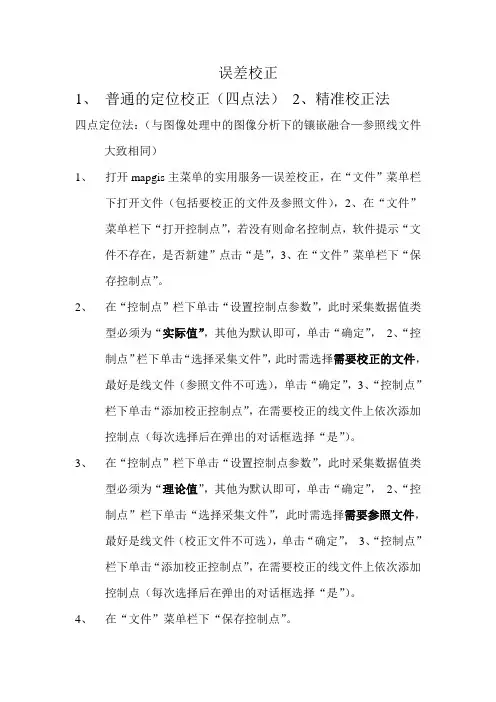
误差校正
1、普通的定位校正(四点法)
2、精准校正法
四点定位法:(与图像处理中的图像分析下的镶嵌融合—参照线文件大致相同)
1、打开mapgis主菜单的实用服务—误差校正,在“文件”菜单栏
下打开文件(包括要校正的文件及参照文件),2、在“文件”
菜单栏下“打开控制点”,若没有则命名控制点,软件提示“文
件不存在,是否新建”点击“是”,3、在“文件”菜单栏下“保
存控制点”。
2、在“控制点”栏下单击“设置控制点参数”,此时采集数据值类
型必须为“实际值”,其他为默认即可,单击“确定”,2、“控
制点”栏下单击“选择采集文件”,此时需选择需要校正的文件,最好是线文件(参照文件不可选),单击“确定”,3、“控制点”
栏下单击“添加校正控制点”,在需要校正的线文件上依次添加
控制点(每次选择后在弹出的对话框选择“是”)。
3、在“控制点”栏下单击“设置控制点参数”,此时采集数据值类
型必须为“理论值”,其他为默认即可,单击“确定”,2、“控
制点”栏下单击“选择采集文件”,此时需选择需要参照文件,最好是线文件(校正文件不可选),单击“确定”,3、“控制点”
栏下单击“添加校正控制点”,在需要校正的线文件上依次添加
控制点(每次选择后在弹出的对话框选择“是”)。
4、在“文件”菜单栏下“保存控制点”。
5、在“数据校正”栏下单击“线文件数据校正”,选择需要校正的
线文件(不可选择参照文件),2、在“数据校正”栏下单击“点文件数据校正”。
6、在作图框中右键复位窗口,并保存新生成的校正文件即可。
精准校正法:图框线交汇处都采集即可)。



1、Mapgis配准主要有以下几个步骤:(在MapGIS 65下)1、主菜单——〉图像编辑——〉镶嵌配准2、2、文件——〉输入数据——〉进入数据转换窗口3、数据转换窗口——〉数据转换类型——〉选择 *.bmp——〉单击添加文件——〉选择所用的bmp文件——〉点击转换。
所选的bmp文件就转换为msi文件,并与原bmp文件在同一个目录中,*.msi文件是mapgis图像配准进行校正的唯一文件类型。
4、关闭数据转换对话框5、文件——〉打开——〉选择已经转换的msi文件6、镶嵌融合——〉打开参照文件——〉自动生成图框——〉弹出图幅信息对话框7、在弹出的对话框中,输入图幅号,单击“确定”8、在弹出的对话框中,单击“椭球参数”——>输入起始经纬度坐标9、选择“高斯坐标实线公里网”,网间距为1,单击“确定”10、图像——〉编辑——〉控制点显示13、镶嵌融合——〉添加控制点(这一步详细讲解一下:首先对校正图像(打开的msi 文件)作放大,缩小,移动等操作,使校正图像上的目标点明显;然后单击图像上的目标点,系统将弹出一个以目标为中心的局部放大窗口,目标点在该窗口内被标注为红色“+”,此时可在该窗口内通过点击鼠标左键精确指定目标点;若此时已有控制点的个数不少于三个,则系统会自动弹出建议的参照图像/图形的局部放大窗口,系统预测的参照图像/图形的目标点显示在该窗口的中心,同时被标注为红色“+”,你可以在该窗口中精确定位相应的目标点,也可在局部方的窗口外点击鼠标右键关闭该窗口,重新在参照图像/图形窗口中选取目标点,但按下空格键时,系统将弹出添加控制点的确认窗口,你可以根据需要选择“确认”或“取消”)14、主界面菜单——〉镶嵌融合——〉校正预览,系统将处于控制点浏览状态,在矫正图像和参照图像/图形窗口突出显示出所有的控制点;此时不允许进行控制点的编辑15、选取主界面菜单——〉向前融合——〉影像校正(注意:影像校正仅在预览状态下可用)16、弹出保存校正影像的对话框,输入文件名进行保存17、在弹出的“变换参数设置”对话框中点击“确定”至此,校正完毕mapgis中图像配准的步骤把“镶嵌融合”菜单的最后两项都选上,就可以看见添加好的控制点了。
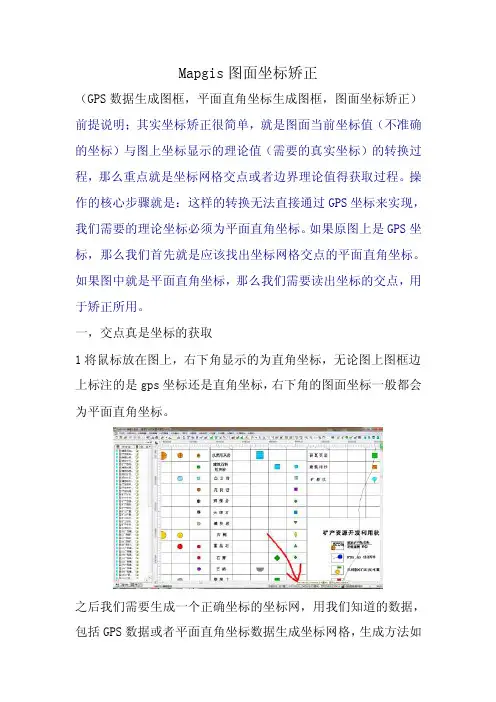
Mapgis图面坐标矫正(GPS数据生成图框,平面直角坐标生成图框,图面坐标矫正)前提说明;其实坐标矫正很简单,就是图面当前坐标值(不准确的坐标)与图上坐标显示的理论值(需要的真实坐标)的转换过程,那么重点就是坐标网格交点或者边界理论值得获取过程。
操作的核心步骤就是:这样的转换无法直接通过GPS坐标来实现,我们需要的理论坐标必须为平面直角坐标。
如果原图上是GPS坐标,那么我们首先就是应该找出坐标网格交点的平面直角坐标。
如果图中就是平面直角坐标,那么我们需要读出坐标的交点,用于矫正所用。
一,交点真是坐标的获取1将鼠标放在图上,右下角显示的为直角坐标,无论图上图框边上标注的是gps坐标还是直角坐标,右下角的图面坐标一般都会为平面直角坐标。
之后我们需要生成一个正确坐标的坐标网,用我们知道的数据,包括GPS数据或者平面直角坐标数据生成坐标网格,生成方法如下:打开投影变换,如果你是GPS数据那么打开P投影转换→D绘制投影经纬网输入你的经纬度起始坐标,调好比例尺,如果一次不行请多试几个比例尺。
点击确定。
其中有选项需要手动调整,不过在用不熟练之前不用调,只需注意比例尺就可以了,另外,多试几次就知道那些都代表什么了,很简单。
点击确定。
点击1:1按钮,全部选中之后确定,就生成了需要的坐标网。
生成的网格虽然是用GPS数据生成的,但是将鼠标放在上面发现显示的坐标为直角坐标,所以将网格的交点的坐标读出,用于坐标校正的标准数据。
(需要注意的是,这点很重要,就是生成的网格需要与原图的网格重合,或者要多数重合,这样才能用现在网格交点的坐标数据来矫正原图的坐标)2如果原图就是直角坐标,那么就生成能和图上坐标重合的坐标网格(生成方法同上:系列标准图框→键盘生成矩形图框),或者直接用原图中坐标网格的交点(现已知准确数据)配合上交点的真实坐标来矫正。
3控制点越多越好,最好控制住四周包括拐点、边界线上的点。
二,矫正的具体方法(这部很简单)选取了个别人的例子供大家学习讨论。
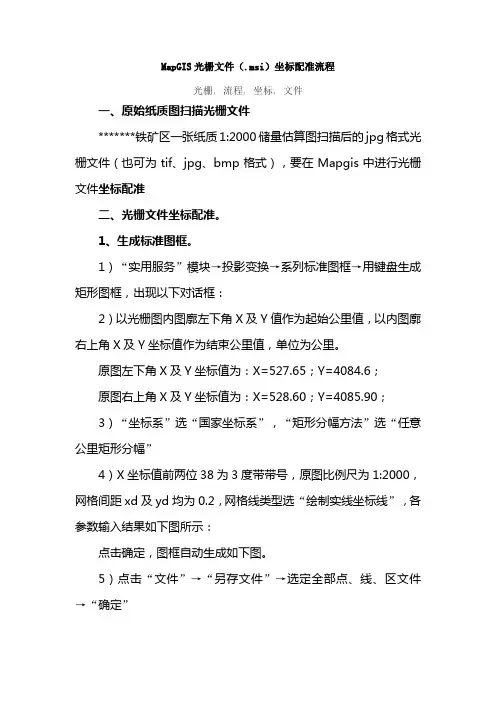
MapGIS光栅文件(.msi)坐标配准流程光栅, 流程, 坐标, 文件一、原始纸质图扫描光栅文件*******铁矿区一张纸质1:2000储量估算图扫描后的jpg格式光栅文件(也可为tif、jpg、bmp格式),要在Mapgis中进行光栅文件坐标配准二、光栅文件坐标配准。
1、生成标准图框。
1)“实用服务”模块→投影变换→系列标准图框→用键盘生成矩形图框,出现以下对话框:2)以光栅图内图廓左下角X及Y值作为起始公里值,以内图廓右上角X及Y坐标值作为结束公里值,单位为公里。
原图左下角X及Y坐标值为:X=527.65;Y=4084.6;原图右上角X及Y坐标值为:X=528.60;Y=4085.90;3)“坐标系”选“国家坐标系”,“矩形分幅方法”选“任意公里矩形分幅”4)X坐标值前两位38为3度带带号,原图比例尺为1:2000,网格间距xd及yd均为0.2,网格线类型选“绘制实线坐标线”,各参数输入结果如下图所示:点击确定,图框自动生成如下图。
5)点击“文件”→“另存文件”→选定全部点、线、区文件→“确定”6)指定存放目录→以“图框”名将点、线、区文件全部存在指定的文件夹中2、生成MAPGIS内部msi影像文件1)返回MAPGIS主界面→图像处理→图像分析,2)文件→数据输入,出现如下对话框:3)“转换数据类型”处选择要转换光栅文件的类型(如JPG、tif、bmp等)→点“添加文件[F]”选择要转换的光栅文件→“目标文件目录”处点“…”指定转换后的msi影像文件存放目录→点“转换[V]”即生成msi影像文件。
3、光栅文件校正1)文件→打开影像→选定以上生成的msi影像文件→打开,则装入msi影像文件2)镶嵌融合→打开参照文件→参照点/线/区文件→选定前面生成的标准图框文件此时页面中显示影像图及前面生成的标准图框。
3)采集控制点为保证配准精度,至少选取10—13个控制点,即4个图幅角点和6—9个分布均匀的方格网交点(最好全部选择方格网交点)。
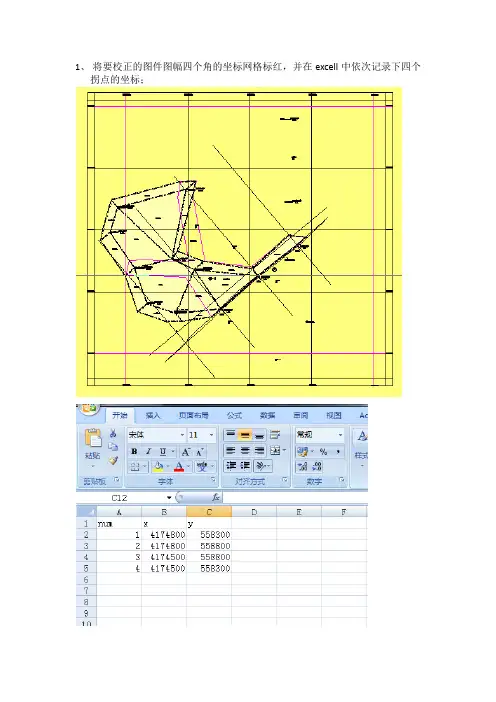
1、将要校正的图件图幅四个角的坐标网格标红,并在excell中依次记录下四个
拐点的坐标;
2、在Section中新建文件,“1辅助工具”→“表格数据投影”→“全部数据投
影”,将四个拐点投影到新建文件中,子图号设为40,大小默认,然后保存点文件;
打开mapgis中误差校正,打开要配准图件的线文件,“控制点”→设置控制点参数(实际值)→选择采集文件→添加控制点,依次添加控制点时要与excell中点的顺序一致,添加完四个控制点后直接关闭;
3、打开步骤2中保存的点文件,“控制点”→设置控制点参数(理论值)→选择
采集文件→添加控制点,依次添加控制点时要与步骤3中的控制点相对应;
4、添加完后点击“数据校正”→“成批文件校正”→“文件/目录”→打开要校正
图件的所有文件(点、线、区)→开始校正→确定。
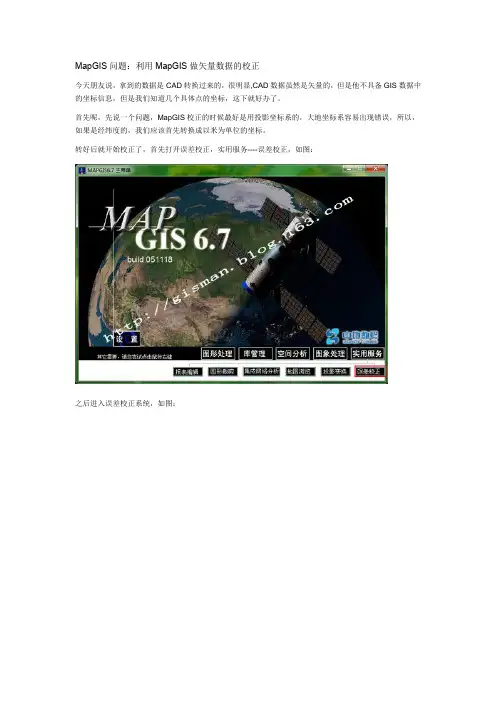
MapGIS问题:利用MapGIS做矢量数据的校正今天朋友说,拿到的数据是CAD转换过来的,很明显,CAD数据虽然是矢量的,但是他不具备GIS数据中的坐标信息,但是我们知道几个具体点的坐标,这下就好办了。
首先呢,先说一个问题,MapGIS校正的时候最好是用投影坐标系的,大地坐标系容易出现错误,所以,如果是经纬度的,我们应该首先转换成以米为单位的坐标。
转好后就开始校正了,首先打开误差校正,实用服务----误差校正,如图:之后进入误差校正系统,如图:一般用到图中红色描边的功能选项,即设置控制点参数、选择采集文件、添加校正控制点、清除所有控制点、编辑校正控制点首先我们用到“设置控制点参数”,弹出对话框,如图:我们可以根据自己的需要来选择“采集选项”,这里我们选择了“采集实际值时是否同时输入理论值”,采集搜索范围可以根据自己的需要进行选择;然后我们用到“选择采集文件”,弹出对话框如图:在对话框中选择需要校正的文件,单击确定;然后用到“添加校正控制点”,单击此功能后就可以在图中找我们已知点的具体位置了,找到之后左键单击后会弹出如图对话框:在控制点理论值X和控制点理论值Y中分别输入我们此前计算好的坐标值,单击确定后继续查找下一个坐标点,直到达到要求为止;坐标值都选择好了就剩下最后一步校正了,此时,我们用到“编辑校正控制点”,单击后会弹出如图对话框:图中误差校正方法可以根据自己的需要进行选择,(此图只是为了做实例用,所以大家会注意到没有输入坐标值,我们在实际工作中做到这一步会有我们输入每个坐标值的),根据要求选择我们需要的选项,之后单击“校正”,之后就是等待。
,时间长短就看你机子的配置和文件的大小了,校正好了单击“确定”我们可以回到窗口见面,鼠标右键单击选择“复位窗口”,这时显示就是我们校正后的文件了。
到这里我们就差最后一步就完成此次操作了,那就是保存了,校正到这里就介绍完了,不知道大家看了之后是不是可以明白了大家工作开心!。
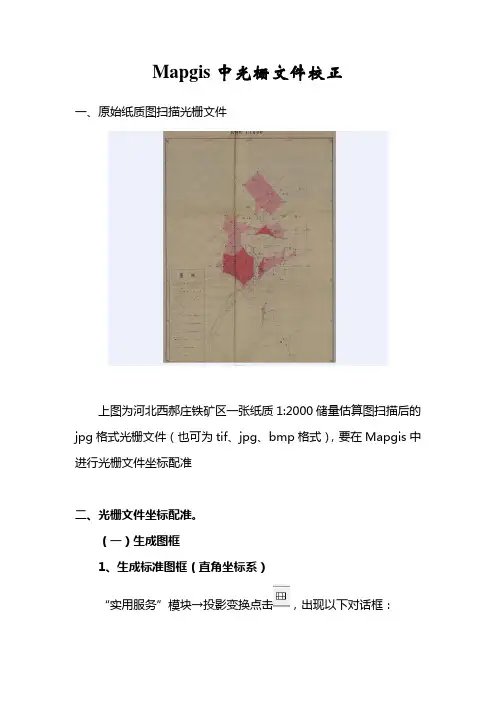
Mapgis中光栅文件校正一、原始纸质图扫描光栅文件上图为河北西郝庄铁矿区一张纸质1:2000储量估算图扫描后的jpg格式光栅文件(也可为tif、jpg、bmp格式),要在Mapgis中进行光栅文件坐标配准二、光栅文件坐标配准。
(一)生成图框1、生成标准图框(直角坐标系)“实用服务”模块→投影变换点击,出现以下对话框:2、生成标准图框(大地坐标系)“实用服务”模块→投影变换点击,出现以下对话框:点击“角度单位”注意设置椭球参数,点击确定后再点“投影参数”注意设置椭球参数,点击确定,再修改一下点线参数。
最后保存图框的点线文件。
(二)生成MAPGIS内部msi影像文件1)返回MAPGIS主界面→图像处理→图像分析,2)文件→数据输入,出现如下对话框:3)“转换数据类型”处选择要转换光栅文件的类型(如JPG、tif、bmp等)→点“添加文件[F]”选择要转换的光栅文件→“目标文件目录”处点“…”指定转换后的msi影像文件存放目录→点“转换[V]”即生成msi影像文件。
(三)光栅文件校正1)文件→打开影像→选定以上生成的msi影像文件→打开,则装入msi影像文件2)镶嵌融合→打开参照文件→参照点/线/区文件→选定前面生成的标准图框文件此时页面中显示影像图及前面生成的标准图框。
3)采集控制点为保证配准精度,至少选取10—13个控制点,即4个图幅角点和6—9个分布均匀的方格网交点(最好全部选择方格网交点)。
以下按左下-左上-右下-右上依次添加4个控制点进行配准为例①在上图左边影像图中放大内图框左下角→镶嵌融合→添加控制点→对准选择一个控制点,②在上图右边的标准图框中放大内图框左下角→镶嵌融合→添加控制点→对准选择一个对应的控制点③敲空格键→确定,则第一个控制点对应值在下面显示出来然后依次移动左边影像图及右边标准图框,依次对左上角点→右上角点→右下角点重复①~③操作,完成所有控制点采集。
每确定一个控制点后,影像图下方控制点ID就会依次出现控制点的X、Y坐标。

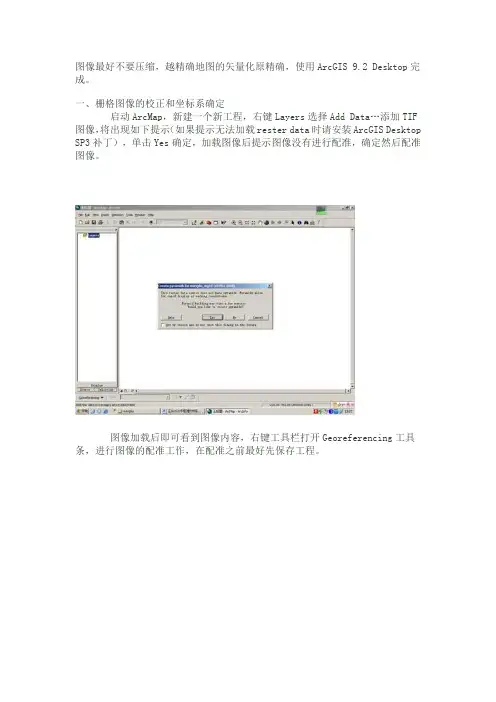
图像最好不要压缩,越精确地图的矢量化原精确,使用ArcGIS 9.2 Desktop完成。
一、栅格图像的校正和坐标系确定启动ArcMap,新建一个新工程,右键Layers选择Add Data…添加TIF 图像,将出现如下提示(如果提示无法加载rester data时请安装ArcGIS Desktop SP3补丁),单击Yes确定,加载图像后提示图像没有进行配准,确定然后配准图像。
图像加载后即可看到图像内容,右键工具栏打开Georeferencing工具条,进行图像的配准工作,在配准之前最好先保存工程。
在File菜单下打开Map Properties编辑地图属性,Data Source Options 可设置保存地图文件的相对路径和绝对路径。
(这里选择相对路径以确保将工程复制到其他机器可用)。
配准前要先读懂地图,望都县土地利用现状图采用1954北京坐标系,比例尺1:40000,查阅河北省地图发现望都县位于东经115度附近,那么按6度分带属于20带中央经线117度,按3度分带属于38带。
从图框看到的公里数发现没有带号,应该是公里数。
这里只找了4个点进行配置(可以找更多的点),从左到右从下到上,逆时针编号为1、2、3、4;在ArcMap中单击Georefercning工具条上的Add Control Ponit工具(先掉Auto Adjuest选项),添加4个点控制点。
然后编辑Link Table中的4个控制点的代表的公里数,然后单击“Georeferecning下拉菜单的Auto Adjuest”图像即进行校正这时可看到参差值这里是0.00175(Total RMS)非常小说明配准较为精确。
单击Save按钮可将控制点信息保存到文件,单击Load按钮可从文件加载控制点坐标。
给校准后的地图选择适合的坐标系,右键Layers打开Properties 对话框属性对话框选择投影坐标系,(Prokected Coordinate Systems)展开Predefined/ Prokected Coordinate Systems/Gauss Kruger/Beijing 1954下找Beijing 1954 GK Zone 20坐标系(高斯克里克投影20带无带号),单击确定保存工程;这时配准工作即完成,在状态栏就可以看到正确的坐标单位了。
MapGIS光栅文件(.msi)坐标配准流程光栅, 流程, 坐标, 文件一、原始纸质图扫描光栅文件*******铁矿区一张纸质1:2000储量估算图扫描后的jpg格式光栅文件(也可为tif、jpg、bmp格式),要在Mapgis中进行光栅文件坐标配准二、光栅文件坐标配准。
1、生成标准图框。
1)“实用服务”模块→投影变换→系列标准图框→用键盘生成矩形图框,出现以下对话框:2)以光栅图内图廓左下角X及Y值作为起始公里值,以内图廓右上角X及Y坐标值作为结束公里值,单位为公里。
原图左下角X及Y坐标值为:X=527.65;Y=4084.6;原图右上角X及Y坐标值为:X=528.60;Y=4085.90;3)“坐标系”选“国家坐标系”,“矩形分幅方法”选“任意公里矩形分幅”4)X坐标值前两位38为3度带带号,原图比例尺为1:2000,网格间距xd及yd均为0.2,网格线类型选“绘制实线坐标线”,各参数输入结果如下图所示:点击确定,图框自动生成如下图。
5)点击“文件”→“另存文件”→选定全部点、线、区文件→“确定”6)指定存放目录→以“图框”名将点、线、区文件全部存在指定的文件夹中2、生成MAPGIS内部msi影像文件1)返回MAPGIS主界面→图像处理→图像分析,2)文件→数据输入,出现如下对话框:3)“转换数据类型”处选择要转换光栅文件的类型(如JPG、tif、bmp等)→点“添加文件[F]”选择要转换的光栅文件→“目标文件目录”处点“…”指定转换后的msi影像文件存放目录→点“转换[V]”即生成msi影像文件。
3、光栅文件校正1)文件→打开影像→选定以上生成的msi影像文件→打开,则装入msi影像文件2)镶嵌融合→打开参照文件→参照点/线/区文件→选定前面生成的标准图框文件此时页面中显示影像图及前面生成的标准图框。
3)采集控制点为保证配准精度,至少选取10—13个控制点,即4个图幅角点和6—9个分布均匀的方格网交点(最好全部选择方格网交点)。
手把手教你如何利用ArcGIS配准图形一、利用ArcGIS配准栅格影像第一步:打开ArcMap,增加Georeferencing工具条。
第二步:打开需要配准的栅格影像文件,会发现Georeferencing 工具条中的工具被激活。
在View/Data frame properties的Coordinate properties中选择坐标系。
如果是大地(投影)坐标系,选择Predefined中的Projected coordinate system,坐标单位一般为米。
如果是地理坐标系(坐标用经纬度表示)表示,则选择Geographic coordinate system。
第三步:选取不少于7个已经坐标的点。
在配准中我们需要知道一些特殊点的坐标。
如公里网格的交点,我们从图中均匀的取几个点,不少于7个。
在实际中,这些点要能够均匀分布在图中。
第四步:将Georeferencing工具条的Georeferencing菜单下Auto Adjust不选择(去掉√)。
第五步:在Georeferencing工具条上,点击Add Control Point按钮。
第六步:使用该工具在扫描图上精确到找一个控制点点击,然后鼠标右击,Input X and Y输入该点实际的坐标位置。
采用地理坐标系时应输入经纬度,经纬度用小数表示,如110°30'30'应写成110.508(=110+30/60+30/60/60)。
第七步:用相同的方法,在影像上增加多个控制点,输入它们的实际坐标。
第八步:增加所有控制点后,在Georeferencing菜单下,点击Update Display。
第九步:更新后,就变成真实的坐标。
第十步:在Georeferencing菜单下,点击Rectify,将校准后的影像另存。
所有配准工作完成。
二、利用ArcGIS配准矢量图像shp第一步:将已经具有坐标系的要素类和需要校正的要素类加进arcmap中,调出Spatial adjustment工具条,开始编辑。
一些要下的文献资料:基于MAPGIS软件影像校正的几种方法介绍Magps 配准的一些步骤: /p-56620071.html#第一部分:DRG制作(标准分幅图像数据的校正)DRG是各种比例尺的地形图经扫描、几何纠正及色彩校正后,形成的在内容、几何精度和色彩上与原图保持一致的栅格数据文件。
MAPGIS系统根据DRG数据生产的特点提供了高精度的几何校正算法,完善的质量检查功能,便捷的操作和有效的数据共享方法,有效地解决了高精度DRG数据生产的问题。
DRG生产流程如下:请参照抓屏文件“DRG生产.EXE”1.图幅生成控制点该选项利用用户设置的标准图幅信息,自动计算公里格网交点作为控制点。
选取主界面菜单->镶嵌融合->DRG生产->图幅生成控制点,弹出下图所示对话框:在生成图幅控制点前,需要先设置图幅信息,指定内图廓点,其步骤如下:设置图幅信息,点击输入图幅信息,弹出下图所示对话框:参数说明:图幅号:地图的标准图幅号,如:H-50-50-(25)等。
格网间距:标准图幅的格网间距,其值应与校正图的格网间距保持一致。
坐标系:地图采用的坐标系统,系统提供54坐标系和80坐标系进行选择。
采用大地坐标:生成的标准图幅是否采用大地坐标,若选择,则采用大地坐标(单位:米),否则采用图幅坐标。
设置生成图幅控制点信息,其对话框如下所示:参数说明:图幅坐标:通过在影像上选择图幅坐标点,定位内图廓点。
最小间隔:生成控制点时舍弃控制点的最小间距,在生成控制点时,在地图边缘部分可能出现两点相距很近的情况,会影响修正时的判断,通过设置最小间隔即可使得在生成控制点时,对小于该距离的两个点按一定规则舍弃其中的一个。
选择四个内图廓点计算:生成控制点时是否采用四个点定位,若选上则为四点定位,否则为两点定位,两点定位的精度相对较差,不推荐使用。
定位内图廓点:利用放大,缩小,移动等基本操作在图像上确定四个内图廓点的位置。
以定位左上角的内图廓点为例:利用放大,缩小,移动等操作找到左上角的内图廓点的精确位置后,点击上图对话框中的左上角按钮,然后再点击图像上左上角的内图廓点即完成该点的设置。
MAPGIS使用矢量化:1.图像配准:a)图像转为mis格式i.图像处理----镶嵌配准ii.文件---数据输入iii.“转换数据类型”中选择要转换的图像的类型(JPG);“添加文件”中选择要进行转换的图像文件;“目标文件目录”中选择转出后文件存储位置;选择转换,完成文件转换,选择“关闭”,关闭数据转换对话框。
b)打开mis图像配准i.文件-----打开,选择打开转出的mis文件ii.“镶嵌融合”菜单下选中“控制点信息”“控制点浏览”,分别选中图像中控制点,按“del”键,删除控制点信息表中的四个控制点iii.镶嵌融合------添加控制点,在图像中选中添加控制点的位置,按空格键,弹出输入新坐标点坐标iv.按照上述方法,在图中选择足够分布均匀的控制点,并使“控制点信息表”中“残差”很小v.镶嵌融合----校正参数,选择合适的“多项式次数”(次数越高,需控制点数越多)vi.镶嵌融合---校正预览,对配准结果进行预览vii.镶嵌融合----影像校正,选择配准后文件名称及存放路径,选择保存。
2.新建文件a)主界面-----图形处理------输入编辑b)文件---新建工程,一直确定下去c)新建点文件。
在左边工作台中,右键,选择“新建点”,选择文件名称与存放路径,选择“创建”d)修改文件属性结构。
在工作台中选择新建的点文件,右键,选择“修改属性结构”,在“编辑属性结构”对话框中修改属性结构e)同理,可创建“线文件”“面文件”f)装入栅格文件。
矢量化-----“装入光栅文件”,选择配准的图像,打开3.点线面的编辑a)点的输入。
点编辑-----输入点图元。
选择点图元参数b)线的输入。
线编辑----输入线。
选择线参数c)面的输入。
区编辑-----输入弧段。
选择线参数。
绘制闭合区域。
绘制区域不闭合时,使用“区编辑”---“弧结点平差”----“取圆心值”进行平差,使区域闭合。
区域闭合后,选择“区编辑”---“区编辑”---“输入区”,在闭合区域内任何位置左健,在弹出的“区域参数”对话框中选择相应的参数图幅的拼接,可采用空间分析的合并分析。
Mapgis中文件的校正
一、矢量化校正
(1)在Mapgis界面中→→选择“图像处理”→→“图像分析”;(2)数据输入→→将Tif、JPEG文件装换成MSI文件;
(3)打开影像:将转化好的影像MSI文件;
(4)镶嵌融合:删除文件中的所有控制点,“镶嵌融合”→→“删除所有控制点";
(5)添加控制点:选择需要添加的控制点位置→→按空格键输入→→理论值(1:1万加两个零,1:1千加三个零,X、Y输
入是相反的);
(6)校正预览:
(7)影像校正(精校正)→→然后添加到文件中进行矢量化;
二、文件的校正
在整图变换过程中,如果出现:“对一未命名文件进行查找失
败”;
解决方法:把所有的区文件、线文件、点文件进行合并,然后进行“整图变换”;
现在以20万图幅为例,具体做法如下:
(1)添加定位点:打开文件→→在文件方里网的交叉位置添加“子图”;
(2)坐标调整:将选中的位置坐标调整到原点;
整图变换后的文件:
(3)比例换算:
说明:图幅为1:20万,在1:1万,X为六位,Y为七位(理论值: 1:1万加两个零,1:1千加三个零);1:20万图幅中:移动参数应该是原来的实际坐标除以20(所需移动图幅与1:1万的倍数);
(4)整图变换:
说明:此时X、Y是相反的;
(5)校正实现:
实际坐标:X=384000、Y=20410000;
说明:在开始校正的过程中,可能需要角度的旋转;线的角度应
该选择添加子图所在线的方向为宜。
光栅文件坐标配准流程
一、原始纸质图扫描光栅文件
上图为河北西郝庄铁矿区一张纸质1:2000储量估算图扫描后的jpg格式光栅文件(也可为tif、jpg、bmp格式),要在Mapgis中进行光栅文件坐标配准
二、光栅文件坐标配准。
1、生成标准图框。
1)“实用服务”模块→投影变换→系列标准图框→用键盘生成矩形图框,出现以下对话框:
2)以光栅图内图廓左下角X及Y值作为起始公里值,以内图廓右上角X及Y坐标值作为结束公里值,单位为公里。
原图左下角X及Y坐标值为:
X=527.65;Y=4084.6;
原图右上角X及Y坐标值为:
X=528.60;Y=4085.90;
3)“坐标系”选“国家坐标系”,“矩形分幅方法”选“任意公里矩形分幅”
4)X坐标值前两位38为3度带带号,原图比例尺为1:2000,网格间距xd及yd均为0.2,网格线类型选“绘制实线坐标线”,各参数输入结果如下图所示:
点击确定,图框自动生成如下图。
“确定”
6)指定存放目录→以“图框”名将点、线、区文件全部存在指定的文件夹中
2、生成MAPGIS内部msi影像文件
1)返回MAPGIS主界面→图像处理→图像分析,
2)文件→数据输入,出现如下对话框:
3)“转换数据类型”处选择要转换光栅文件的类型(如JPG、tif、bmp等)→点“添加文件[F]”选择要转换的光栅文件→“目标文件目录”处点“…”指定转换后的msi影像文件存放目录→点“转换[V]”即生成msi影像文件。
3、光栅文件校正
1)文件→打开影像→选定以上生成的msi影像文件→打开,则装入msi影像文件
2)镶嵌融合→打开参照文件→参照点/线/区文件→选定前面
生成的标准图框文件
此时页面中显示影像图及前面生成的标准图框。
3)采集控制点
为保证配准精度,至少选取10—13个控制点,即4个图幅角点和6—9个分布均匀的方格网交点(最好全部选择方格网交点)。
以下按左下-左上-右下-右上依次添加4个控制点进行配准为例
①在上图左边影像图中放大内图框左下角→镶嵌融合→添加控制点→对准选择一个控制点,
②在上图右边的标准图框中放大内图框左下角→镶嵌融合→添加控制点→对准选择一个对应的控制点
③敲空格键→确定,则第一个控制点对应值在下面显示出来
然后依次移动左边影像图及右边标准图框,依次对左上角点→右上角点→右下角点重复①~③操作,完成所有控制点采集。
每确定一个控制点后,影像图下方控制点ID就会依次出现控制
点的X、Y坐标。
要删除一个控制点,只需在图下方选定控制点所在行→镶嵌融合→删除控制点
4)校正预览:
镶嵌融合→校正预览,查看右边校正后的影像是否准确
指定校正后的影像文件名及保存路径→保存
4、编辑系统中添加影像文件
进入输入编辑子系统→矢量化→装入光栅文件→选定校正后的影像文件,就可开始文件的点、线、面矢量化。